기능
Cintiq 22HD 또는 Cintiq 22HD Touch의 기능은 아래에 설명과 그림이 나와 있습니다. 설정 및 연결 지침은 Cintiq에 기본 제공되는 퀵 스타트 가이드 인쇄물을 참조하십시오. 제공되는 구성품 목록은 Cintiq 22HD 정보를 참조하십시오.
- 하드웨어 컨트롤 버튼: Cintiq 22HD의 오른쪽 상단 베젤에는 다음 기능을 자동으로 실행하는 3개의 전환 버튼이 있습니다.
- 왼쪽 버튼: ExpressKey, Touch Strip, 펜 설정에 대한 현재 설정의 다이어그램을 표시합니다. 다이어그램에 각 키의 표준 설정이 표시됩니다. 누르면 다이어그램이 닫힙니다.
- 센터 버튼: Wacom 타블렛 등록정보를 엽니다. 누르면 닫힙니다.
- 오른쪽 버튼: 정상 작동과 OSD(온 스크린 디스플레이) 모드 간에 오른쪽 상단의 ExpressKey 4개를 전환합니다.
- ExpressKey: Cintiq의 오른쪽 및 왼쪽 베젤에 있는 16개의 사용자 지정 가능한 키입니다. ExpressKey를 사용하여 빈번하게 사용되는 기능이나 키스트로크를 수행하거나 버튼 클릭 또는 변경 키를 에뮬레이션합니다. ExpressKey 사용자 지정을 참조하십시오.
- Touch Strip: 베젤의 오른쪽 및 왼쪽 모서리 뒤에 있는 두 개의 스트립입니다. Touch Strip 위로 손가락을 밀어 지정된 키스트로크 동작을 확대/축소, 스크롤 또는 실행합니다. Touch Strip 모드 버튼(Cintiq 전면에 있음)을 눌러 사용자 지정 가능한 상태 간에 전환합니다. Touch Strip 사용을 참조하십시오.
- 디스플레이 스탠드: 제공된 스탠드를 사용해 Cintiq 22를 마운트하고 사용 위치로 조정한 뒤 펜 및 키보드 입력 또는 디스플레이에 대한 요구 사항에 맞게 기울입니다. Cintiq 22HD 스탠드 사용을 참조하십시오.
- 전원 LED: Cintiq의 전원을 켜면 전원 LED 조명에 불이 들어옵니다. 전원 LED는 다음 상태를 나타냅니다. 비디오 신호가 있을 경우 파란색, 대기 또는 정지 모드일 때 주황색 불이 들어오고 Cintiq의 전원이 꺼져 있을 때에는 표시등이 꺼집니다.
- 상태표시 LED: 터치를 사용하거나 펜, 지우개 또는 펜 버튼을 사용할 때 상태표시 LED 조명에 파란색 불이 들어옵니다.
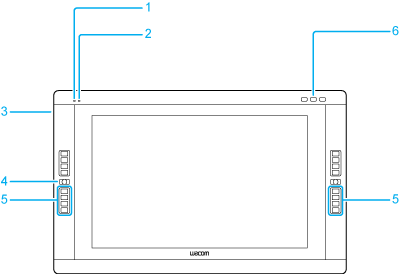
| 번호 | 항목 |
|---|---|
| 1 | 전원 LED |
| 2 | 상태표시 LED |
| 3 | USB 액세서리 포트 |
| 4 | Touch Strip 모드 버튼 |
| 5 | ExpressKey |
| 6 | 하드웨어 컨트롤 버튼 |
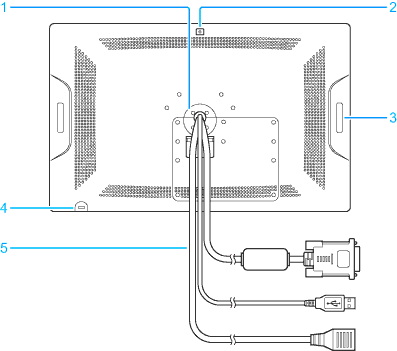
| 번호 | 항목 |
|---|---|
| 1 | 베어링 허브 |
| 2 | 전원 버튼 |
| 3 | Touch Strip |
| 4 | Kensington 보안 슬롯 |
| 5 | 케이블 |
| | 내 정보 공유 안 함 | | 쿠키 | | 이용 약관 | | 개인정보 보호정책 |